넷플릭스는 각 프로필별로 시청 가능한 연령 등급을 설정할 수 있으며, 특정 콘텐츠 차단, 프로필 잠금 등 다양한 자녀 보호 기능을 제공합니다. 아래에 단계별로 상세한 설정 방법을 알아볼께요!

1. 프로필별 시청 연령 등급 설정
- 넷플릭스 앱 또는 웹사이트에 로그인합니다.
- 오른쪽 하단에서 ‘나의 넷플릭스’를 탭하거나, 웹에서는 우측 상단의 프로필 아이콘을 클릭합니다.
- ‘프로필 관리’ 또는 ‘프로필 관리하기’를 선택합니다.
- 연령 제한을 설정할 프로필을 선택합니다.
- ‘시청 제한’ 또는 ‘관람등급’을 탭합니다.
- 계정 비밀번호를 입력합니다.
- 원하는 관람등급(예: 전체 관람가, 7세, 12세, 15세, 18세 등)을 선택합니다.
- 저장을 눌러 변경사항을 적용합니다.
- 변경 후에는 앱을 재시작하거나, 로그아웃 후 재로그인하면 설정이 반영됩니다.
2. 어린이(키즈) 전용 프로필 생성
- ‘프로필 관리’에서 ‘프로필 추가’를 선택합니다.
- 프로필 이름을 입력하고, ‘키즈’(어린이용) 옵션을 선택합니다.
- 키즈 프로필은 더 단순한 디자인과 엄선된 어린이용 콘텐츠만 노출됩니다. 키즈 프로필에서는 관람등급 제한을 별도로 변경할 수 없습니다.
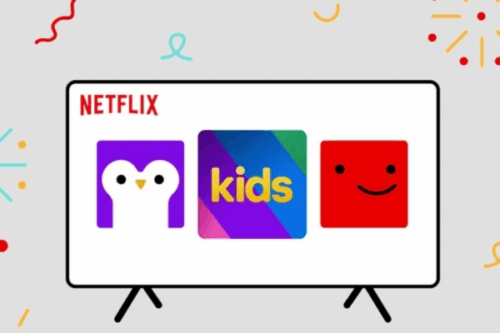
3. 특정 시리즈/영화 차단
- 프로필 관리 > 해당 프로필 선택 > ‘시청 제한’ 또는 ‘콘텐츠 차단’ 메뉴로 이동합니다.
- 차단하고 싶은 콘텐츠의 제목을 입력해 추가합니다.
- 차단된 콘텐츠는 해당 프로필에서 검색 및 시청이 불가합니다.
- 차단 해제는 차단된 콘텐츠 목록에서 X를 눌러 삭제하면 됩니다.
4. 프로필 잠금(PIN) 설정
- 자녀가 일반 프로필에 접근하지 못하도록 프로필에 PIN(비밀번호)을 설정할 수 있습니다.
- ‘프로필 관리’에서 해당 프로필을 선택하고, ‘프로필 잠금’ 메뉴에서 PIN을 설정합니다.
- 프로필 수정이나 시청 제한 변경 시에도 PIN이 필요하므로 안전하게 관리할 수 있습니다.
5. 기타 자녀 보호 기능
- 미리보기 자동 재생, 다음 에피소드 자동 재생 비활성화 등 추가 설정이 가능합니다.
- 각 프로필별로 시청 기록 확인도 가능합니다.
참고사항
- 키즈 프로필에서는 관람등급을 임의로 변경할 수 없으며, 어린이에게 적합한 콘텐츠만 노출됩니다.
- 모든 설정은 웹 브라우저의 ‘계정’ 페이지에서 가장 상세하게 관리할 수 있습니다.
- 설정 후 디바이스에서 변경사항이 바로 반영되지 않을 경우, 프로필을 전환하거나 로그아웃 후 재로그인하면 적용됩니다.
이렇게 넷플릭스의 시청 연령 제한 기능을 활용하면, 자녀가 연령에 맞는 안전한 콘텐츠만 시청할 수 있도록 효과적으로 관리할 수 있습니다.




